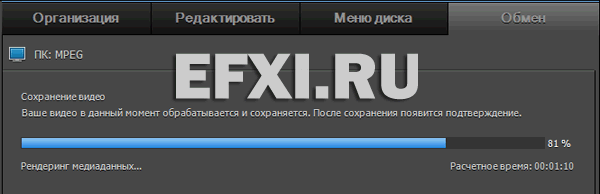Установка Adobe Premiere Elements 9 Content
Если при загрузке программы Adobe Premiere Elements 9 появляется сообщение, что: Установлен неполный объем содержимого (темы мгновенных фильмов, шаблоны титров и меню и т.д.).
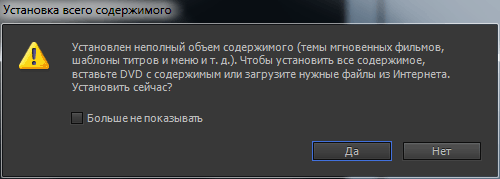
То нам необходимо скачать дополнительные библиотеки: Adobe Premiere Elements 9 Content с официального сайта Adobe.com. Далее, после загрузки запускаем файл: PremiereElements_9_Content_ALL_LS15.exe.

Выбираем директорию, куда будем извлекать архив 7zip и нажимаем на кнопку Далее >
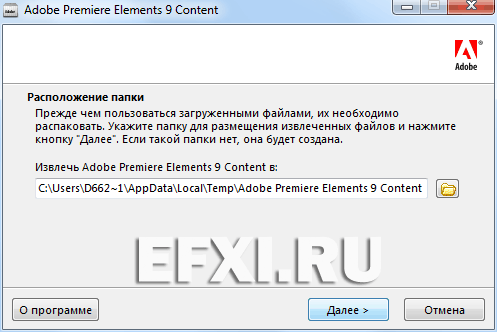
Запустится процесс извлечения файлов.
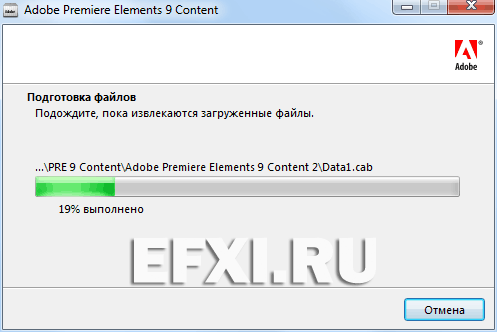
По окончании, нажимаем на кнопку: Готово.
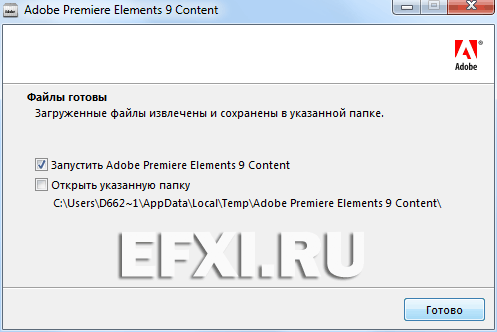
Выбираем из списка: Русский язык.

Нажимаем на кнопку Далее >
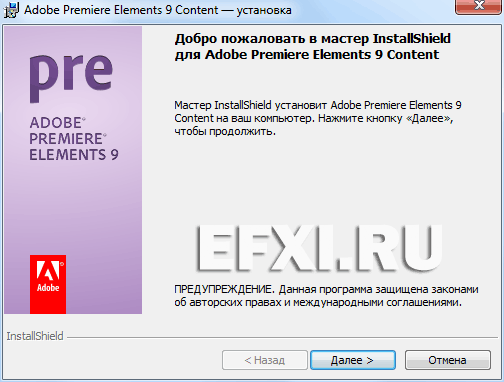
Нажимаем на кнопку: Принять, прочитав Лицензионный договор для конечного пользователя.

Выбираем какой контент будем устанавливать на ПК. Жмем: Далее >
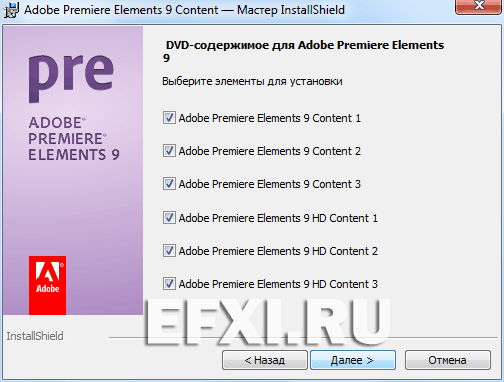
Подтверждаем директорию установки дополнительных материалов.
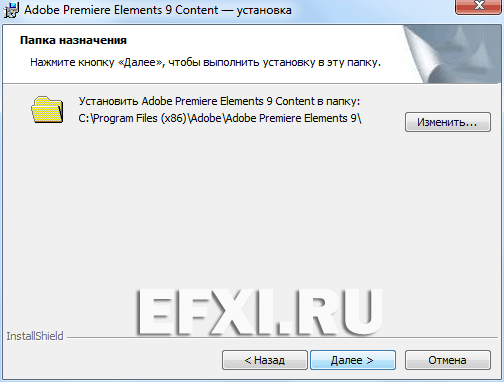
Нажимаем на кнопку: Установить.
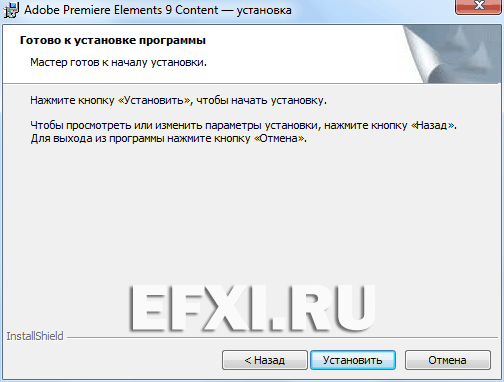
Начнется процесс установки, за которым можно следить по индикатору статуса.
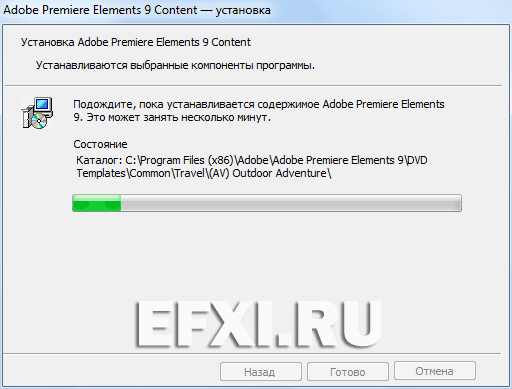
По окончании процесса установки Adobe Premiere Elements 9 Content, нажимаем на кнопку: Готово.
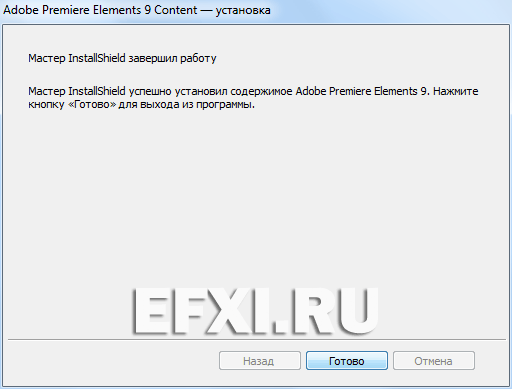
Но это еще не все, при загрузке программы Adobe Premiere Elements 9 появляется окно для идентификации Adobe. Этот процесс можно пропустить, нажав на кнопку: Пропустить. К нему всегда можно вернуться, выполнив в программе, следующую команду: Справка > Регистрация продукта.
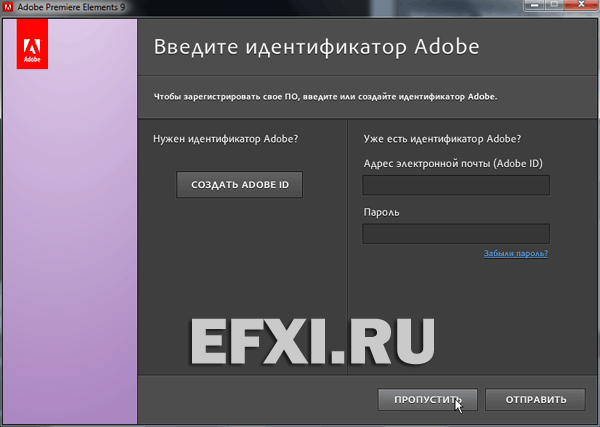
Остался еще один момент: регистрация кодеков в программе. При попытке просчитать видео, например в формат: Mpeg-2.
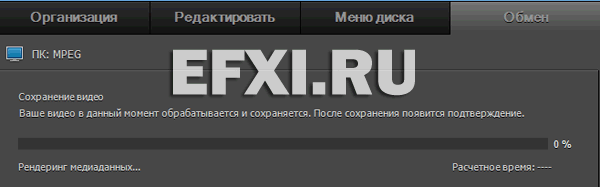
Появится следующее окно:
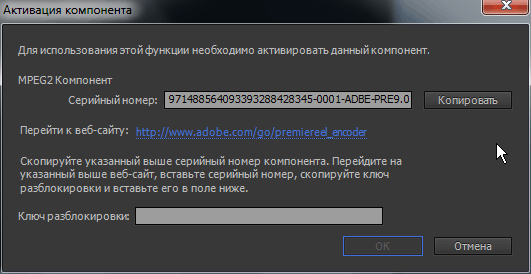
Активация компонента, звучит грозно, но это никак не связано с проверкой подлинности, так как активацию кодеков, вы можете произвести с любого ПК. Копируете в соответствующем поле – серийный номер и переходите по адресу, выделенным синим цветом. Вставляем из буфера памяти в поле ID серийный номер и нажимаем на кнопку: Generate Activation Code.
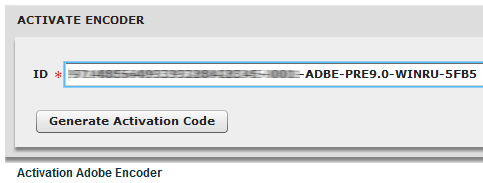
И получаем: Ключ разблокировки.
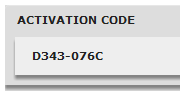
Копируем его в вставляем в поле Ключ разблокировки: в окне Активация компонента и нажимаем на кнопку ОК. Все, автоматически начнется прерванный просчет видео в формат: Mpeg-2.